Переустановите Microsoft OneDrive, чтобы устранить эту ошибку.
- Если OneDrive выполняет операцию синхронизации, это может вызвать ошибку 0x8007018b, если вы попытаетесь выполнить операции с файлами.
- Выполнение сброса может помочь исправить ошибки в OneDrive.
- Переустановку приложения следует рассматривать только в том случае, если все остальные шаги не помогли исправить ошибку.
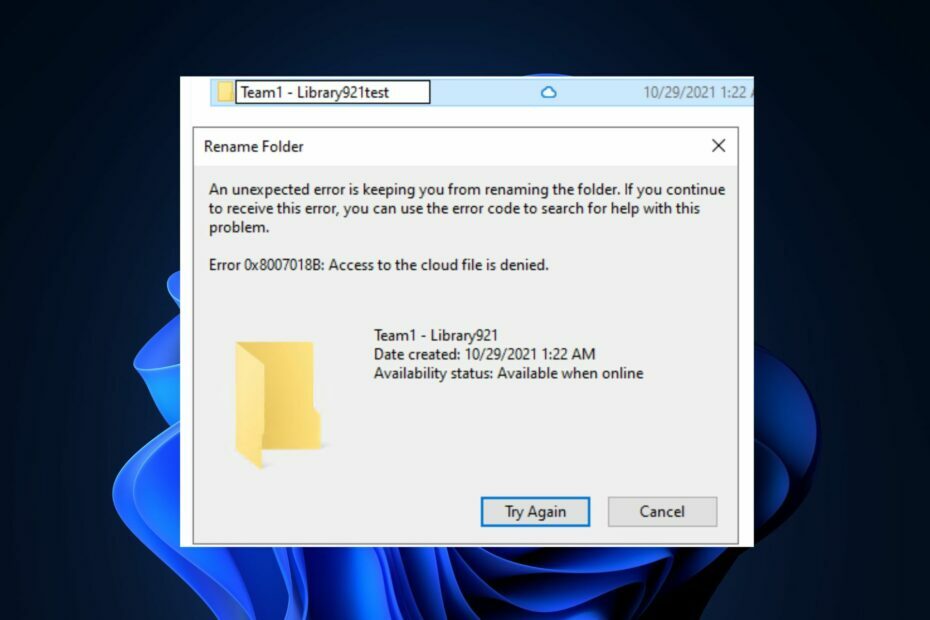
ИксУСТАНОВИТЕ, НАЖИМАЯ НА СКАЧАТЬ ФАЙЛ
- Скачать DriverFix (проверенный загружаемый файл).
- Нажмите Начать сканирование чтобы найти все проблемные драйверы.
- Нажмите Обновите драйверы чтобы получить новые версии и избежать сбоев в работе системы.
- DriverFix был загружен пользователем 0 читателей в этом месяце.
Один диск позволяет пользователям синхронизировать свои файлы с облаком. Пользователи могут попытаться переместить или удалить файлы; это приводит к ошибкам, поскольку OneDrive не позволяет пользователям выполнять операции с файлами во время синхронизации.
Если вы столкнулись с кодом ошибки 0x8007018b в OneDrive, в этой статье кратко обсуждаются причины ошибки и предлагаются шаги, которые помогут вам ее исправить.
- Что вызывает код ошибки 0x8007018b?
- Как исправить код ошибки 0x8007018b в OneDrive?
- 1. Сбросить OneDrive
- 2. Переустановите OneDrive
Что вызывает код ошибки 0x8007018b?
Вот некоторые из наиболее распространенных причин кода ошибки 0x8007018b:
- Выполняется синхронизация. В большинстве случаев пользователи часто вызывают ошибку 0x8007018b, если они пытаются выполнять операции с файлами, такие как удаление, переименование или перемещение, во время синхронизации.
- Неисправное приложение — если приложение OneDrive неисправно или поврежденные файлы, это может вызвать ошибки синхронизации, такие как 0x8007018b.
Как исправить код ошибки 0x8007018b в OneDrive?
Прежде всего, примените следующие проверки:
- Дождитесь завершения синхронизации. После того, как OneDrive завершит процесс синхронизации, такие действия, как переименование или удаление файла, можно будет предпринять, не вызывая код ошибки 0x8007018b.
Ниже приведены несколько способов исправить ошибку 0x8007018b в OneDrive:
1. Сбросить OneDrive
- нажмите Окна ключ + р чтобы открыть диалоговое окно, скопируйте и вставьте следующую команду и нажмите Входить:
%localappdata%\Microsoft\OneDrive\onedrive.exe/reset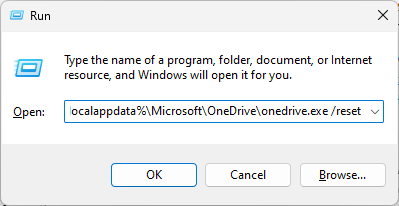
- Через несколько минут перезапустите Один диск щелкнув значок на рабочем столе.
- Если OneDrive не запускается, скопируйте и вставьте следующую команду в Бегать диалоговое окно:
%localappdata%\Microsoft\OneDrive\onedrive.exe - Откройте приложение и проверьте, разрешен ли 0x8007018b.
Сброс приложения OneDrive удаляет все настройки и конфигурации, сделанные пользователем, и восстанавливает приложение в состояние по умолчанию. Если ошибка 0x8007018b была вызвана неправильной конфигурацией OneDrive, сброс приложения поможет исправить ошибку.
- USB-устройство WD SES: драйвер устройства не найден [исправлено]
- Ошибка связи со службой плагинов в ChatGPT [Исправить]
- WordPad не открывается? 4 способа исправить это
2. Переустановите OneDrive
- нажмите Окна ключ + я открыть Настройки приложение.
- Нажмите на Программы и выберите Установленные приложения.
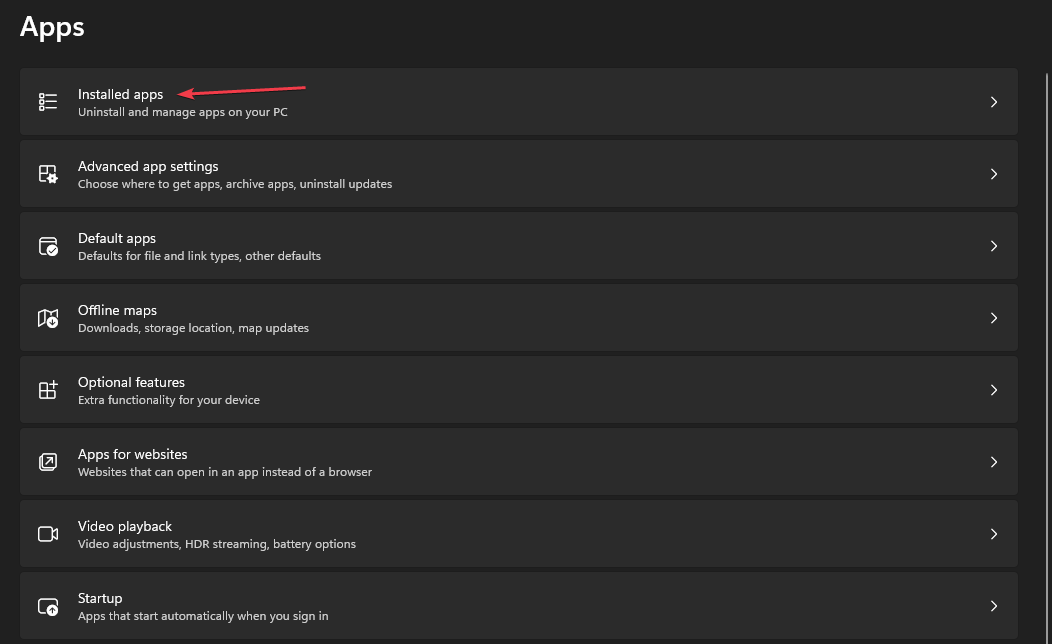
- Нажмите на строку поиска на правой панели и введите Один диск. Выберите отображаемый вариант в результатах поиска и нажмите Удалить.
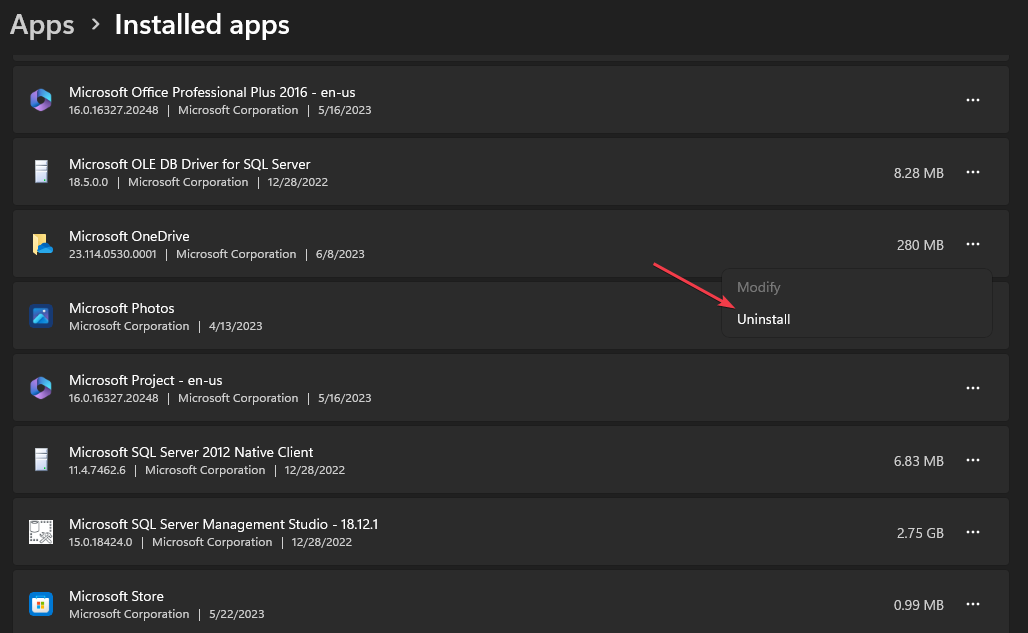
- После завершения удаления закройте приложение «Настройки».
- Запустите браузер, перейдите на Веб-страница OneDriveи нажмите Скачать.
- Дважды щелкните на Установщик после завершения загрузки и следуйте инструкциям на экране, чтобы завершить установку OneDrive.
- После успешной установки приложения запустите OneDrive, чтобы проверить, устранена ли ошибка.
Если Приложение OneDrive повреждено, это может привести к ряду операционных ошибок. Однако переустановка приложения удаляет все предыдущие данные приложения и восстанавливает его состояние по умолчанию.
Ошибки OneDrive распространены среди пользователей Windows; исправить ошибки также довольно просто и понятно. С помощью шагов, описанных в этой статье, вы сможете исправить ошибку 0x8007018b.
Не стесняйтесь оставлять вопросы и предложения в разделе комментариев, если они у вас есть, относительно этого руководства.
Все еще есть проблемы? Исправьте их с помощью этого инструмента:
СПОНСОР
Некоторые проблемы, связанные с драйверами, можно решить быстрее с помощью специального инструмента. Если у вас по-прежнему возникают проблемы с драйверами, просто скачайте DriverFix и запустить его в несколько кликов. После этого позвольте ему вступить во владение и исправить все ваши ошибки в кратчайшие сроки!

